Panel Porównaj
Aby otworzyć panel Porównaj:
- Uruchom polecenie DWGPORÓWNAJOTWÓRZ.
- Kliknij prawym przyciskiem myszy panel wstążki lub pasek narzędzi i wybierz polecenie Porównaj z listy Panele.
Panel Porównaj umożliwia porównanie bieżącego rysunku z wybranym rysunkiem.
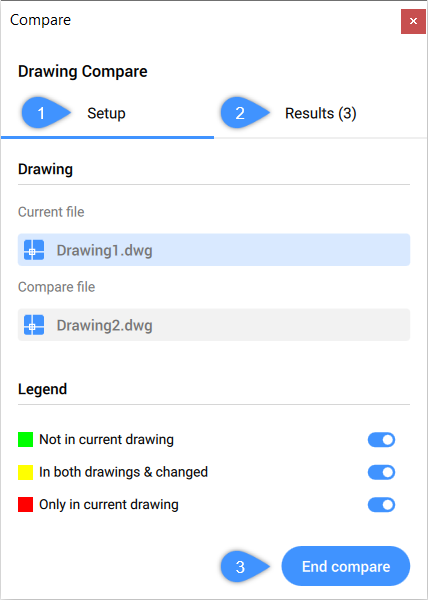
- Ustawienia
- Wyniki
- Zakończ Porównanie
Ustawienia
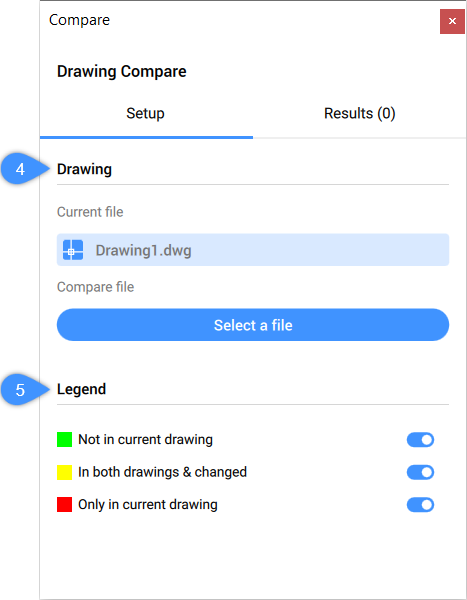
4. Rysunek
5. Legenda
- Rysunek
- Wyświetla nazwę bieżącego pliku i wybranego pliku, z którym ma zostać porównany bieżący plik. Jeśli nie wybrano jeszcze żadnego pliku porównania, kliknij przycisk Wybierz plik. Wybierz plik do porównania. Otworzy się okno dialogowe, w którym można wybrać plik.
- Legenda
- Wyświetla kolory, w których elementy są wyświetlane, gdy program znajdzie różnice. Możesz włączać i wyłączać różne kategorie, aby określić, czy odpowiednie encje powinny być wyświetlane, czy nie.Uwaga: Możesz kliknąć kolory, aby otworzyć okno dialogowe Kolor, w którym możesz wybrać inny kolor dla wybranej kategorii.
Wyniki
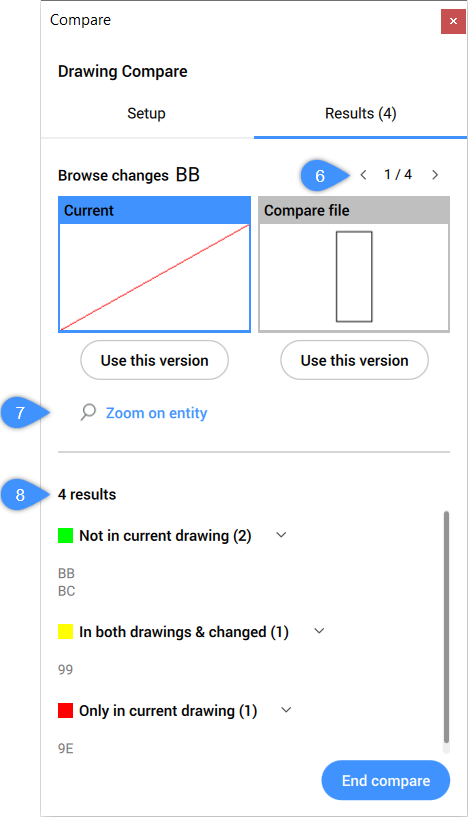
6. Przeglądaj zmiany
7. Przybliż do elementu
8. Lista wyników
- Przeglądaj zmiany
- Umożliwia przeglądanie zmian zachodzących między dwoma rysunkami. Zostanie wyświetlony podgląd elementu.
- Kliknij strzałki, aby przejrzeć zmiany
- Kliknij na Użyj tej wersji, aby wybrać rysunek, z którego chcesz zachować element
- Przybliż do obiektu
- Powiększa do elementu, który jest wyświetlany w podglądzie
- Wyniki
- Wyświetla uchwyty elementów, które różnią się od rysunku porównawczego.
- Nie w bieżącym rysunku: elementy istnieją tylko w rysunku porównawczym
- W obu rysunkach i zmienione: elementy istnieją w obu rysunkach, ale są zmienione
- Tylko w bieżącym rysunku: elementy istnieją tylko w bieżącym rysunku
Zakończ Porównanie
Kończy porównanie i zwalnia plik porównania.

